Eine Kurzanleitung zum Hinzufügen von Google Analytics 4 zu Ihrer WordPress-Site
Veröffentlicht: 2023-10-06Google empfiehlt Website-Inhabern den Umstieg auf Google Analytics 4, da diese die Vorgängerversion zum 1. Juli 2023 abschalten. Wenn Sie die Google Analytics-App nutzen, müssen Sie hierzu eine Benachrichtigung erhalten haben.
Google Analytics ist äußerst zuverlässig für die Verfolgung des Traffics Ihrer Website und anderer Kennzahlen. Sie können es sich nicht leisten, den Kontakt zu Google Analytics zu verlieren. Wenn Sie also eine WordPress-Site besitzen und noch nicht auf Google Analytics 4 in WordPress umgestiegen sind, müssen Sie dies sofort tun.
Dieser Artikel soll Ihnen dabei helfen, herauszufinden, wie Sie in WordPress zu Google Analytics 4 wechseln. Bevor Sie jedoch den Wechsel vornehmen, sollten Sie den Grund dafür kennen.
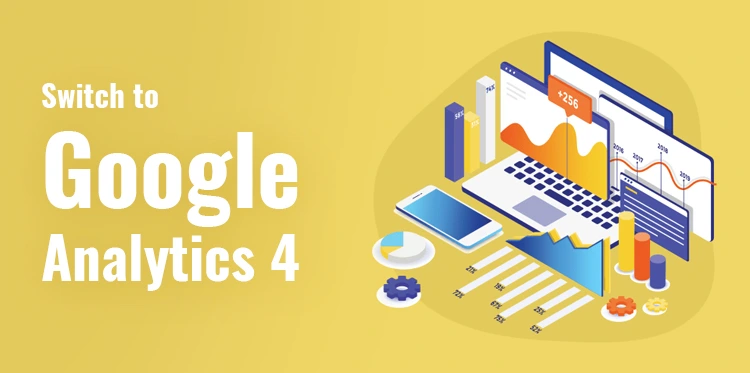
Warum sollten Sie auf Google Analytics 4 umsteigen?
Google Analytics 4 (GA4) ist die neueste Version von Google Analytics. Es ermöglicht Ihnen, Ihre Website und mobilen Apps mit demselben Konto zu verfolgen. Darüber hinaus bietet es auch neue Metriken, Berichte und Tracking-Funktionen.
Jetzt ist der beste Zeitpunkt, eine GA4-Property zu erstellen, denn Google hat angekündigt, das alte Universal Analytics zum 1. Juli 2023 einzustellen.
Sie erhalten also keine Daten mehr von Ihrer WordPress-Website, wenn Sie die Änderung nicht bald vornehmen.
Wenn Sie so schnell wie möglich auf GA4 umsteigen, haben Sie wieder den alten Verlauf Ihrer Website. Auf diese Weise schützen Sie die Daten Ihrer Website und geben sich gleichzeitig Zeit, die neuen Funktionen von GA4 kennenzulernen.
Eine Schritt-für-Schritt-Anleitung zum Umstieg auf Google Analytics 4 in WordPress
1. Erstellen Sie eine neue Eigenschaft
Wenn Sie bereits über ein Google Analytics-Konto verfügen, müssen Sie lediglich eine neue GA4-Property erstellen. Klicken Sie auf der linken Seite der Google Analytics-Website auf die Admin-Seite.
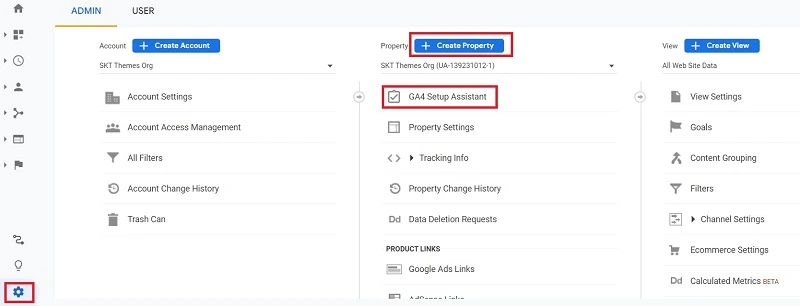
Sie sehen die Option zum Einrichten von GA4. Klicken Sie in der Eigenschaftsspalte auf „GA4-Setup-Assistent“.
Anschließend bietet Ihnen der Assistent zwei Optionen an. Sie können entweder eine neue Google Analytics 4-Property erstellen oder eine Verbindung zu einer vorhandenen herstellen.
In dieser Anleitung erstellen wir eine neue Property. Klicken Sie daher unter der Option „Ich möchte eine neue Google Analytics 4-Property erstellen“ auf die Schaltfläche „Erste Schritte“.
Es erscheint ein Popup-Fenster, das Sie über wichtige Details informiert.
Wenn Sie Universal Analytics mithilfe des Global Site Tag-Codes implementiert haben, wird eine Option angezeigt, mit der Sie die Datenerfassung über vorhandene Tags aktivieren können.
Dabei wird der vorhandene Tracking-Code auf Ihrer Website verwendet, um weiterhin Informationen zu sammeln, auch wenn Sie zu GA4 wechseln.
Jetzt können Sie auf die Schaltfläche „Eigenschaft erstellen“ klicken. Dadurch wird eine neue GA4-Property mit dem Universal Analytics-Property-Namen, der URL, der Zeitzone und den Währungseinstellungen erstellt.
Als nächstes müssen Sie auf die Schaltfläche „Ihre GA4-Eigenschaft anzeigen“ klicken, um Ihren GA4-Tracking-Code zu erhalten. Anschließend können Sie die Option „Tag-Installation“ auswählen, um Ihren Tracking-Code abzurufen.
Sie können Ihre GA4-Property unter Datenströme sehen. Klicken Sie auf Ihre Immobilie und Sie können die Details Ihres Webstreams sehen.
Sie müssen im Abschnitt mit den Tagging-Anweisungen nach unten scrollen und auf die Option gtag.js klicken, um die Einstellungen zu erweitern. Dadurch erhalten Sie Zugriff auf den Tracking-Code, der Ihrer WordPress-Site hinzugefügt werden muss.

2. Fügen Sie den Tracking-Code zu Ihrer WordPress-Site hinzu
Die Berichte von Google Analytics 4 unterscheiden sich erheblich von dem, was Sie von Universal Analytics gewohnt sind. Um diese Terminologie zu verstehen, können Sie Monster Insights mit Ihrer WordPress-Site verwenden.
Dieses Plugin hilft Ihnen auch dabei, den Tracking-Code zu Ihrer WordPress-Site hinzuzufügen. Der Wechsel zu Google Analytics 4 in WordPress ist mit Monster Insights extrem einfach.
Mit der Monster Insights Lite-Version können Sie Google Analytics 4 im Handumdrehen einrichten. Dieses Plugin verfügt jedoch auch über Premium-Pläne, die Funktionen wie benutzerdefinierte Dashboard-Berichte, Scroll-Tracking, E-Commerce-Tracking, Premium-Integrationen und mehr umfassen.
Monster Insights bietet außerdem Dual-Tracking, was bedeutet, dass Sie sowohl Universal Analytics als auch GA4 verwenden können. Dadurch wird sichergestellt, dass Ihr Übergang von Universal Analytics zu GA4 reibungslos verläuft. Sobald Sie das Plugin aktiviert haben, klicken Sie auf die Schaltfläche „Assistent starten“.
Anschließend müssen Sie eine Kategorie für Ihre Website auswählen. Im nächsten Schritt müssen Sie Monster Insights mit Ihrer WordPress-Site verbinden. Fahren Sie fort und klicken Sie auf die Schaltfläche „Monster Insights verbinden“.
Wenn Sie auf diese Schaltfläche klicken, müssen Sie sich mit Ihrem Google-Konto anmelden. Monster Insights wird Sie um Erlaubnis bitten, auf Ihr Google-Konto zugreifen zu dürfen. Bitte erteilen Sie ihnen die Erlaubnis.
Sobald dies alles erledigt ist, werden Sie zurück zum Monster Insights-Setup-Assistenten weitergeleitet.
Wählen Sie Ihre GA4-Eigenschaft aus dem Dropdown-Menü aus und schließen Sie dann die Verbindung ab.
Danach verbindet Monster Insights Google Analytics mit Ihrer WordPress-Website.
Sie können auswählen, welcher WordPress-Benutzer die Berichte sehen kann. Es ist sinnvoll, sicherzustellen, dass ein SEO-Experte oder Ihr Marketingteam Zugriff auf diese Berichte erhält.
Wenn Sie dies getan haben, klicken Sie auf Speichern und fahren Sie fort.
Danach zeigt Ihnen Monster Insights verschiedene Tracking-Funktionen, die für Ihre Website aktiviert werden können.
Grundsätzlich können Sie mit Monster Insights mehr als nur die Anzahl der Besucher verfolgen, die Ihre Website besucht haben. Sie können Verkäufe, Conversions, Scroll-Tracking, Medien-Tracking usw. verfolgen.
Wenn Sie eine E-Commerce-Website betreiben, möchten Sie möglicherweise das E-Commerce-Tracking aktivieren. Sie können diesen Schritt vorerst überspringen. Sie sind fast fertig und erhalten eine Checkliste, in der alle von Ihnen durchgeführten Schritte aufgeführt sind.
Herzlichen Glückwunsch, Sie haben Google Analytics 4 zu Ihrer WordPress-Website hinzugefügt. Jetzt müssen Sie sich keine Sorgen mehr über plötzliche Veränderungen machen und können entspannt bleiben.
Abschluss
Das Google Analytics 4-Update hat sich positiv auf Vermarkter ausgewirkt.
Sie können Kundendaten nutzen, um Google-Anzeigen zu optimieren. Wenn dieses Update richtig eingesetzt wird, können Sie intelligente Marketingkampagnen erstellen. Während es für Vermarkter großartig ist, machen sich viele Website-Administratoren darüber Sorgen.
Vor allem diejenigen, die nicht auf Google Analytics 4 umsteigen konnten. Hoffentlich müssen Sie sich nach der Lektüre dieses Blogbeitrags um nichts mehr kümmern und können so schnell wie möglich Maßnahmen ergreifen.
